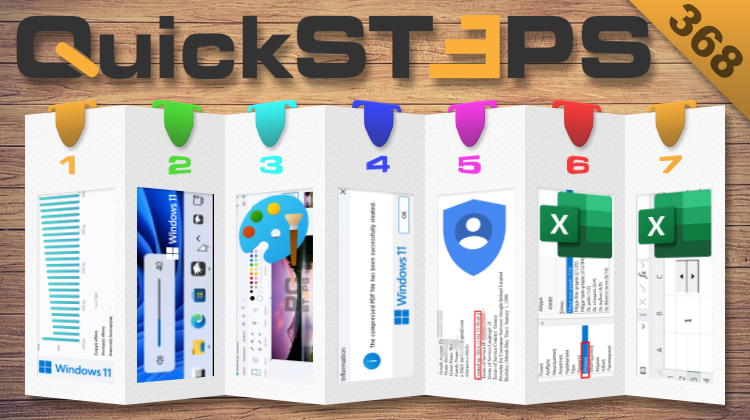Αυτή την εβδομάδα, εντοπίζουμε ποιες εφαρμογές εξαντλούν την μπαταρία του laptop, μετατρέπουμε τη Γραμμή εργασιών σε περιοχή ρύθμισης του ήχου, προσθέτουμε υδατογράφημα σε εικόνες με τη Ζωγραφική, και συμπιέζουμε PDF στα Windows 11. Βρίσκουμε πότε δημιουργήσαμε τον Google λογαριασμό μας. Εμποδίζουμε την αυτόματη μετατροπή των κλασμάτων και αυξομειώνουμε εύκολα αριθμούς με τη χρήση ειδικών κουμπιών στον Excel.
Προτάσεις συνεργασίας
Τα νέα άρθρα του PCsteps
Γίνε VIP μέλος στο PCSteps
Για να δείτε όλες τις δημοσιεύσεις της στήλης, μπορείτε είτε να κάνετε κλικ στην κατηγορία QuickSteps…

…ή να επισκεφθείτε αυτόν τον σύνδεσμο. Για να βλέπετε ανά πάσα στιγμή τις νέες δημοσιεύσεις της στήλης μας, μπορείτε να προσθέσετε το link στους σελιδοδείκτες σας.
Πώς εντοπίζω ποιες εφαρμογές εξαντλούν την μπαταρία του laptop
Οι πιθανές αιτίες για τη γρήγορη εξάντληση της μπαταρίας ενός laptop είναι αρκετές. Δεν φταίει πάντα η κακή χρήση, η φθορά, η “ηλικία”, και τα λοιπά. Συχνά, η αφορμή είναι εφαρμογές οι οποίες καταναλώνουν πολύ ενέργεια, λόγο των υψηλών απαιτήσεων σε πόρους, ή την παρατεταμένη χρήση τους.
Για να δούμε ποιες εφαρμογές καταναλώνουν την περισσότερη μπαταρία και ευθύνονται για την εξάντληση της, στα Windows 11 ανοίγουμε τις ρυθμίσεις και πατάμε “Σύστημα”.
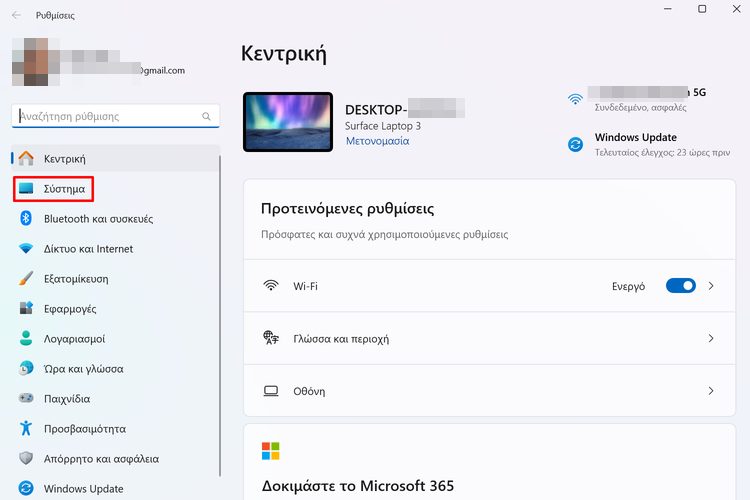
Έπειτα, κάνουμε κλικ στο “Τροφοδοσία και μπαταρία”.
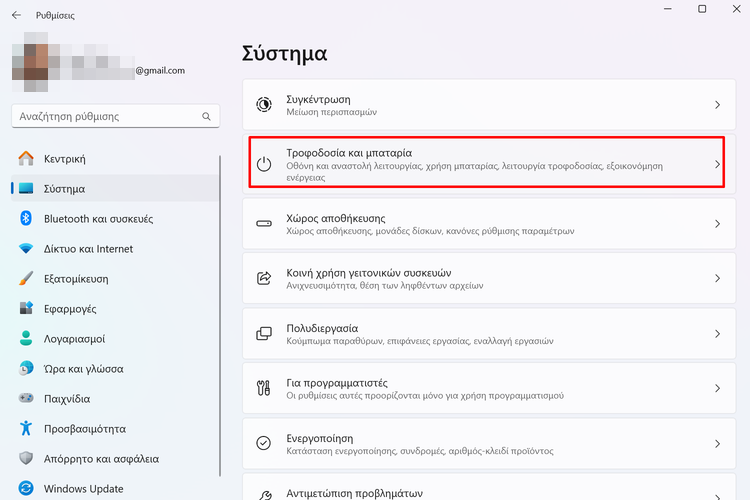
Στη συνέχεια, πατάμε το “Χρήση μπαταρίας”.
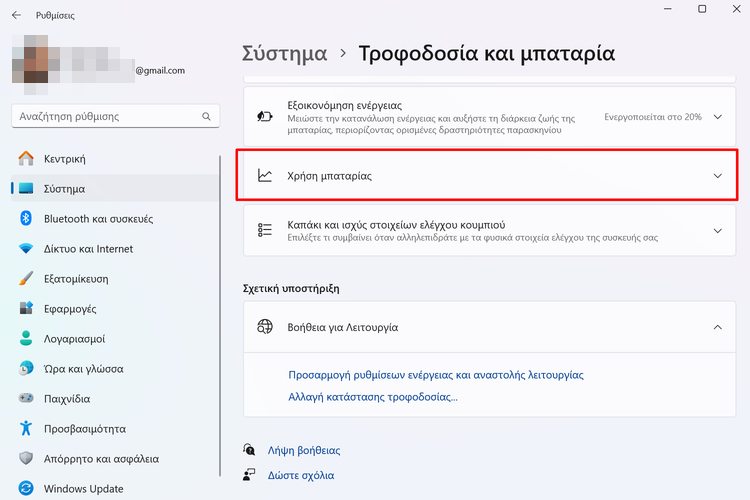
Στην κορυφή βλέπουμε δεδομένα για τη χρήση της μπαταρίας, ενώ μπορούμε να επιλέξουμε το διάστημα που θα αφορούν αυτά τα στοιχεία.
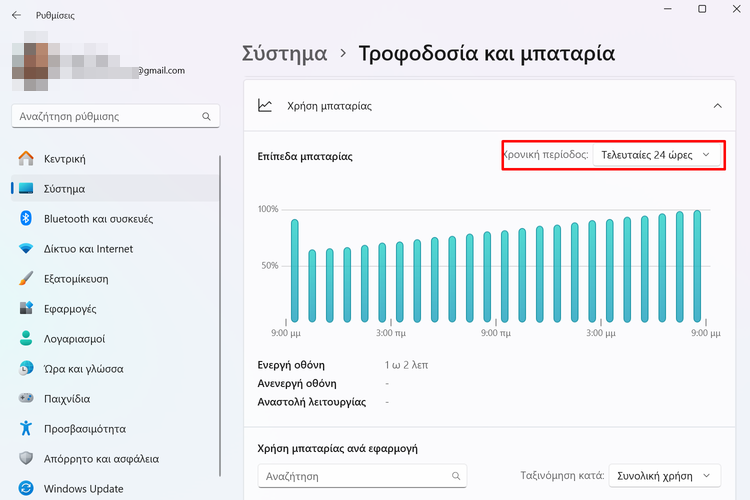
Κατεβαίνοντας πιο κάτω, μπορούμε να δούμε αναλυτικά πόση μπαταρία έχει καταναλώσει η εκάστοτε εφαρμογή που χρησιμοποιήσαμε το επιλεγμένο διάστημα.
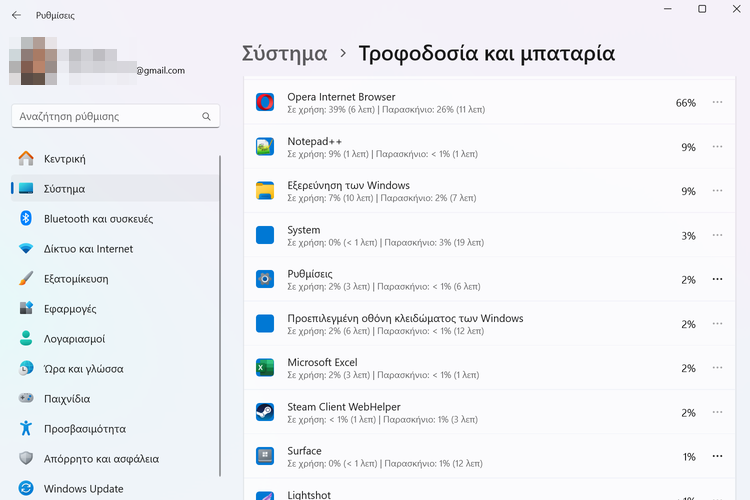
Πώς μετατρέπω τη Γραμμή εργασιών σε περιοχή ρύθμισης του ήχου στα Windows 11
Από προεπιλογή, στα Windows 11 μπορούμε να ρυθμίσουμε την ένταση του ήχου πατώντας το ηχείο στην Περιοχή ειδοποιήσεων και χρησιμοποιώντας την μπάρα ρύθμισης του ήχου.
Ωστόσο, με τη χρήση ενός πρόσθετου για την εφαρμογή Windhawk μπορούμε να μετατρέψουμε τη Γραμμή εργασιών σε μία μεγάλη περιοχή ρύθμισης της έντασης του ήχου.
Windhawk: Το Απόλυτο Εργαλείο Για Λειτουργίες Που Θα Θέλαμε Στα WindowsΜε κάθε νέο update ή νέα έκδοση των Windows, η Microsoft τροποποιεί διάφορα χαρακτηριστικά του λειτουργικού που έχουμε συνηθίσει. Ένα εύκολο και πολύ χρήσιμο εργαλείο ανοικτού κώδικα, επιτρέπει να επαναφέρουμε ό,τι επιθυμούμε, ακόμη και νέα χαρακτηριστικά που θα θέλαμε στο λειτουργικό. Δείτε τα mods του Windhawk που προσθέτουν νέες δυνατότητες που απουσιάζουν από τα Windows.
Αρχικά, μπαίνουμε σε αυτόν τον ιστότοπο και κατεβάζουμε την εφαρμογή πατώντας “Download”.
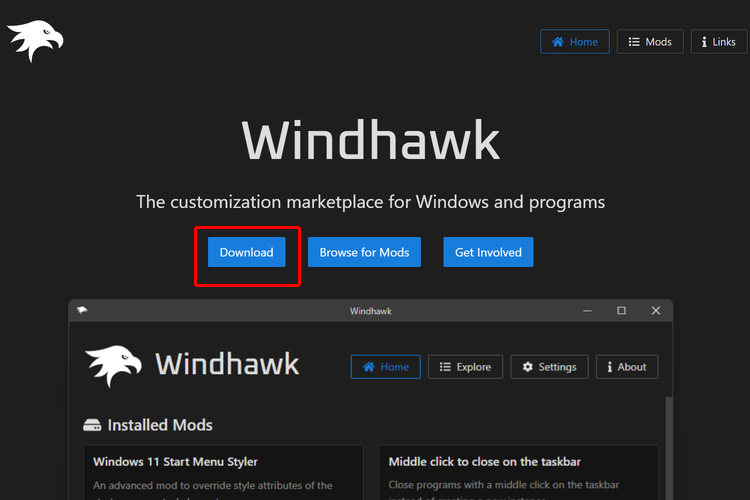
Στη συνέχεια, πραγματοποιούμε εγκατάσταση του Windhawk, το τρέχουμε, και πατάμε το “Browse for Mods”.
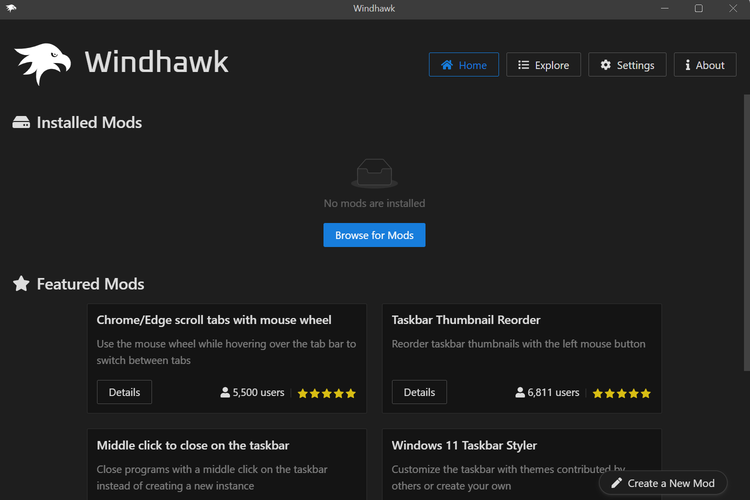
Μετά, εντοπίζουμε και εγκαθιστούμε το mod “Task Bar Volume Control”.
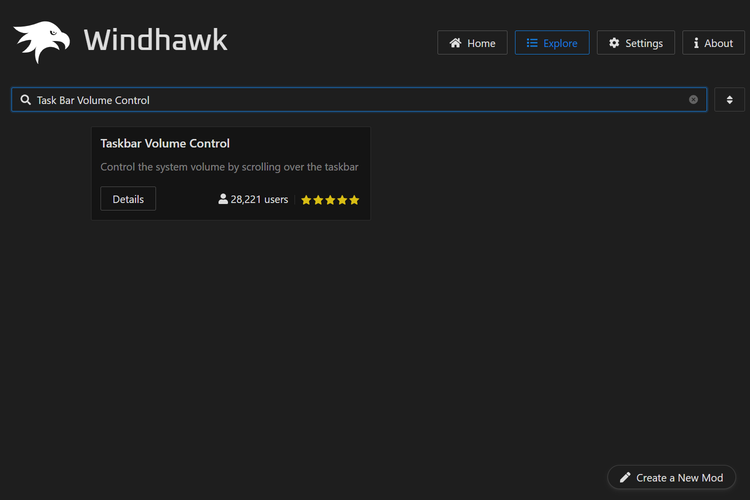
Στη συνέχεια, πατάμε το “Details”.
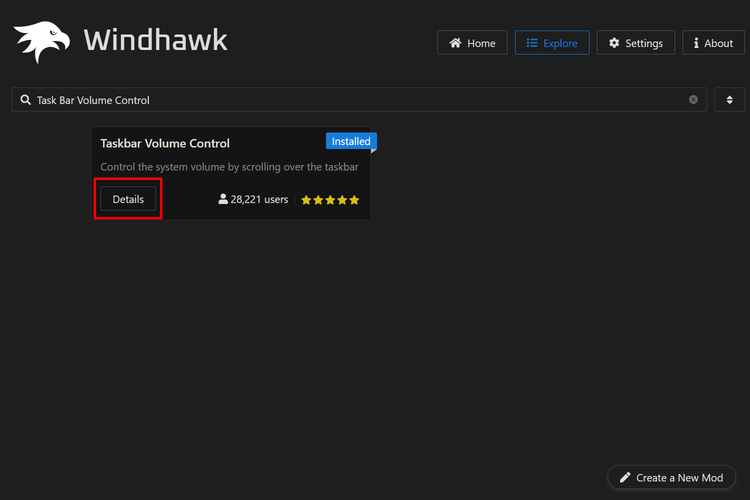
Έπειτα, κάνουμε κλικ στο “Settings”, προσαρμόζουμε το “Task Bar Volume Control” σύμφωνα με τις προτιμήσεις μας, και πατάμε “Save settings”.
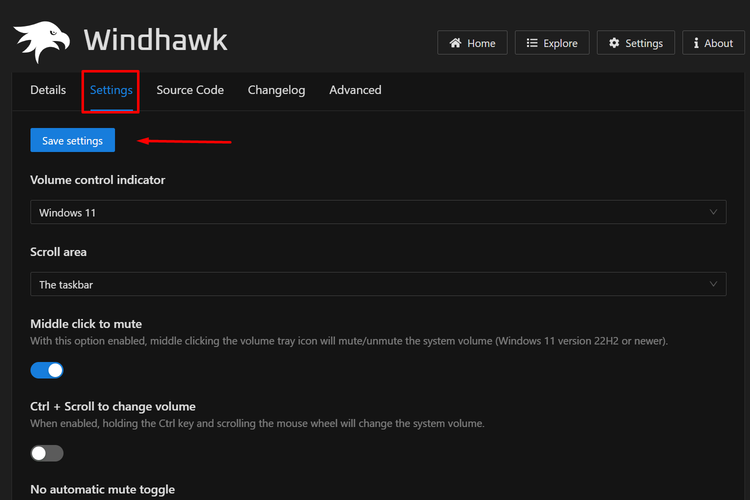
Από εδώ και στο εξής, μπορούμε να ρυθμίζουμε την ένταση του ήχου με τη ροδέλα του ποντικιού, εφόσον έχουμε τοποθετημένο τον δείκτη πάνω στη Γραμμή εργασιών.
Πώς προσθέτω υδατογράφημα σε εικόνες με τη Ζωγραφική των Windows 11
Υπάρχουν πολλοί τρόποι να προσθέσουμε υδατογράφημα σε εικόνες. Ωστόσο, δεν χρειάζεται να διαθέτουμε ούτε πολλές γνώσεις, ούτε ακριβά εξειδικευμένα προγράμματα.
Με τη Ζωγραφική των Windows 11 μπορούμε να προσθέτουμε υδατογράφημα σε εικόνες εύκολα και γρήγορα. Αρχικά, ανοίγουμε την εικόνα στην οποία θέλουμε να επεξεργαστούμε.
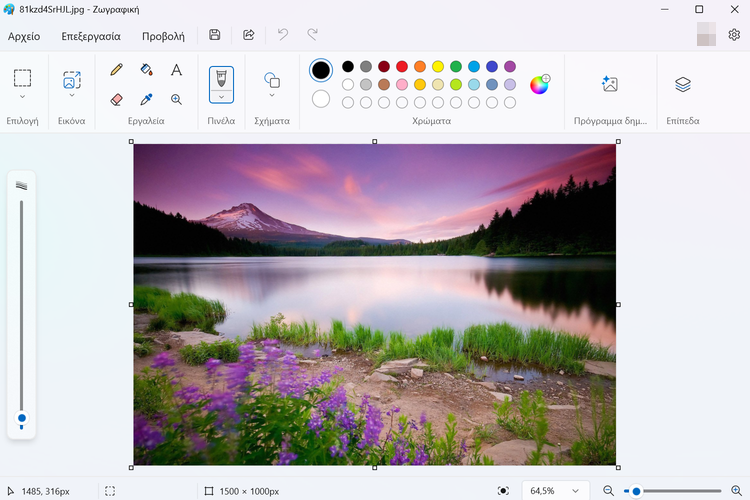
Έπειτα, επιλέγουμε το εργαλείο του κειμένου.
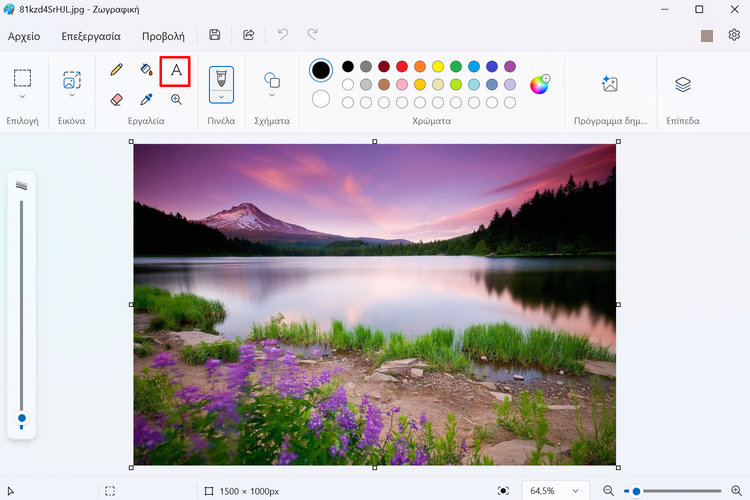
Στη συνέχεια, πληκτρολογούμε το κείμενο και τα σύμβολα που θα αποτελούν το υδατογράφημα.
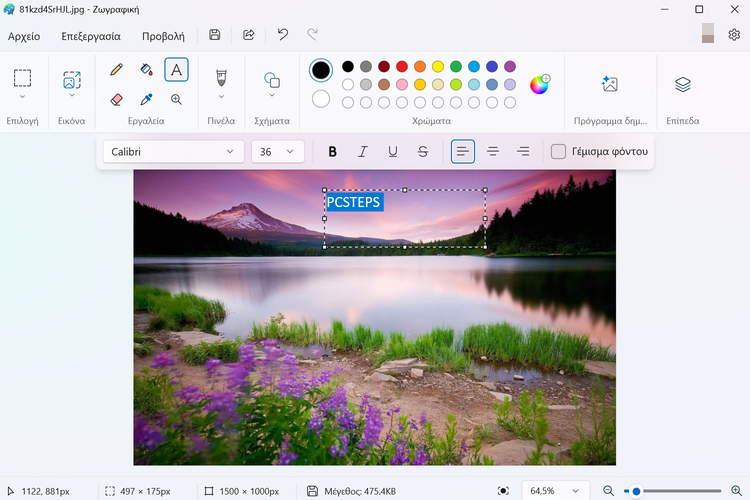
Μετά, προσαρμόζουμε το χρώμα, το μέγεθος, και τη γραμματοσειρά.
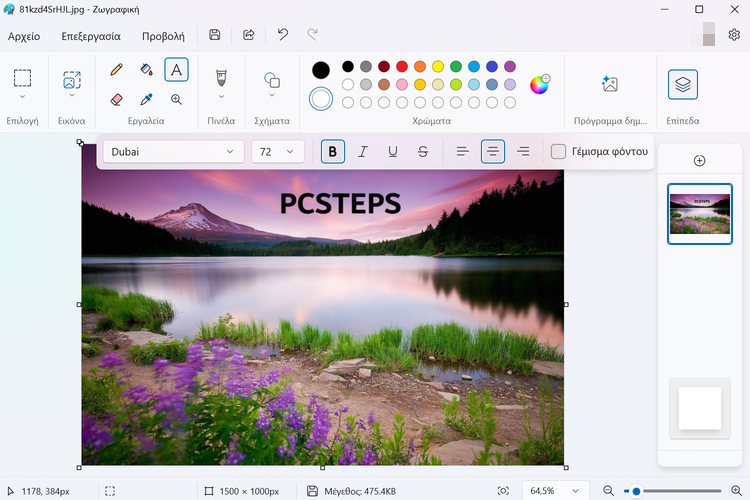
Αν και η Ζωγραφική δεν επιτρέπει να κάνουμε διάφανη τη γραμματοσειρά, μπορούμε να προσθέσουμε ως υδατογράφημα κάποια ημιδιάφανη εικόνα, αντί για απλό κείμενο.
Για να κάνουμε κάτι τέτοιο, πατάμε το εικονίδιο των επιπέδων και κάνουμε κλικ στο “+”, ώστε να δημιουργήσουμε ένα νέο επίπεδο.
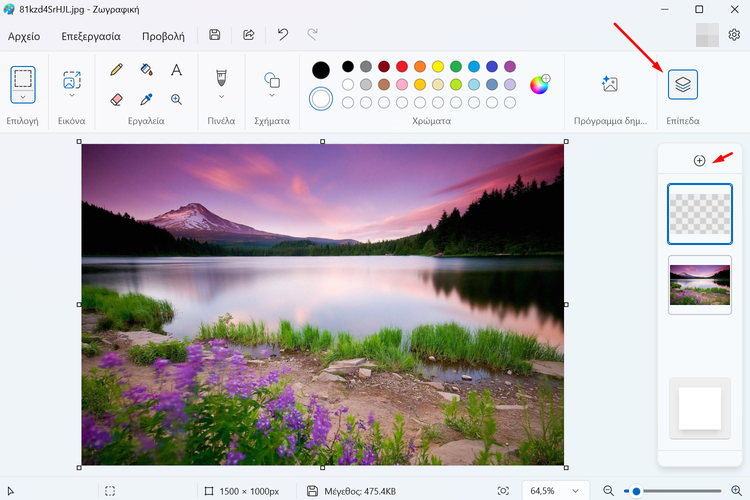
Στη συνέχεια, πατάμε “Αρχείο”, επιλέγουμε το “Από ένα αρχείο” από το μενού “Εισαγωγή στον καμβά”, και διαλέγουμε την εικόνα που θέλουμε να χρησιμοποιήσουμε ως υδατογράφημα.
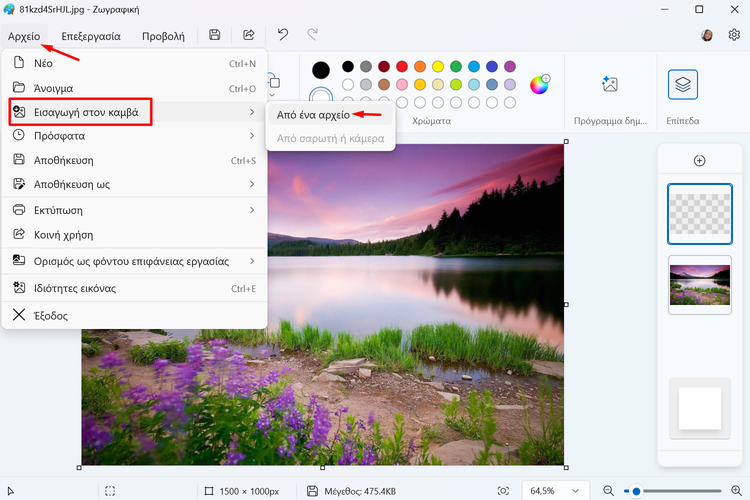
Στο παράδειγμα μας προσθέσαμε το λογότυπο του PCsteps ως υδατογράφημα σε μία εικόνα φυσικού τοπίου.
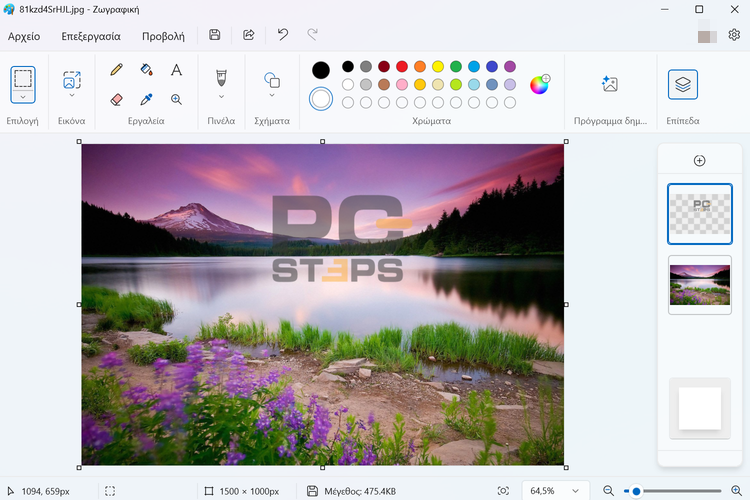
Πώς συμπιέζω PDF αρχεία στα Windows 11
Τα PDF είναι ουσιαστικά συμπιεσμένα αρχεία τα οποία περιέχουν όλα τα στοιχεία που αποτελούν το εκάστοτε έγγραφο, όπως εικόνες, κείμενα, βίντεο, και τα λοιπά.
Ορισμένες φορές, η συμπίεση ενός PDF μπορεί να αγγίζει το 90% του αρχικού όγκου των δεδομένων που περιέχει. Αυτό, καθιστά δύσκολη την περαιτέρω
συμπίεση ενός τέτοιου αρχείου, αλλά όχι αδύνατη.
Με τη χρήση ειδικών εργαλείων μπορούμε να συμπιέσουμε ακόμη περισσότερο ένα PDF. Αρχικά, μπαίνουμε σε αυτόν τον ιστότοπο και κατεβάζουμε το “Free PDF Compressor”, πατώντας “Download”.
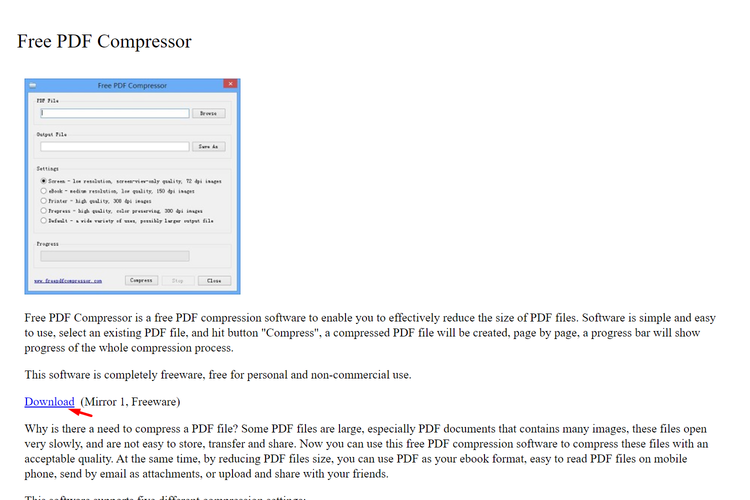
Έπειτα, εγκαθιστούμε και τρέχουμε το εργαλείο.
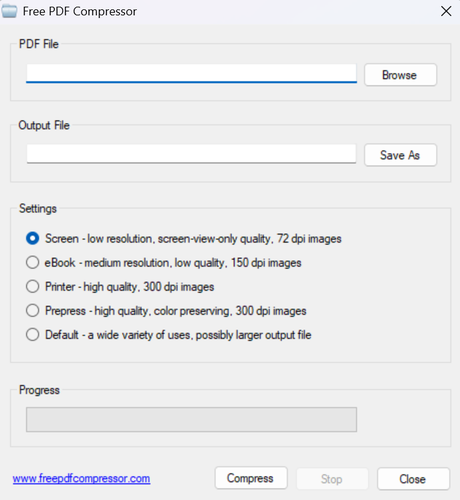
Μετά, κάνουμε κλικ στο “Browse” και εντοπίζουμε το PDF που θέλουμε να συμπιέσουμε.
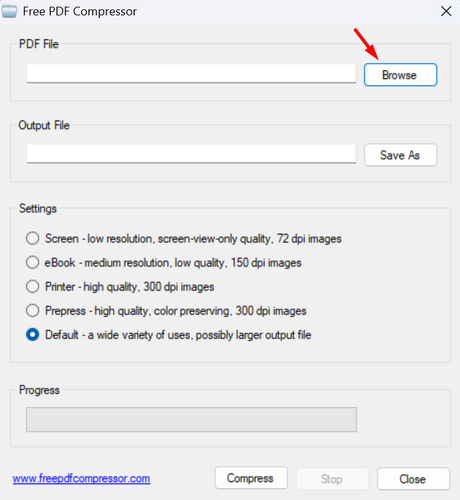
Στη συνέχεια, πατάμε το “Save As” και διαλέγουμε που θέλουμε να αποθηκεύσουμε το συμπιεσμένο αρχείο.
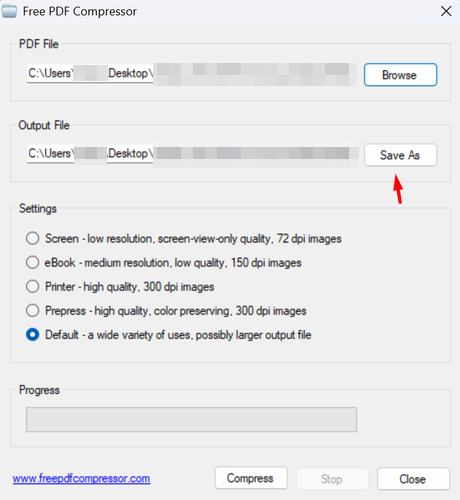
Έπειτα, επιλέγουμε το επίπεδο συμπίεσης και κάνουμε κλικ στο “Compress”.
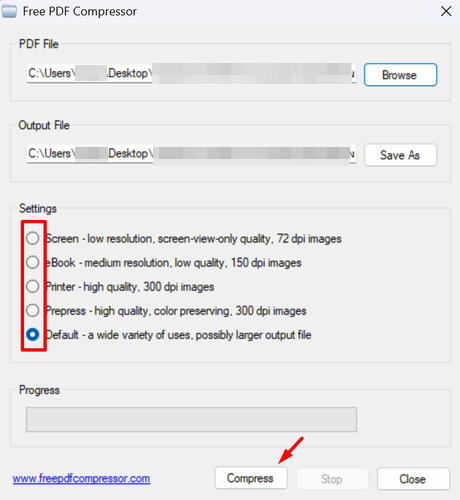
Το Free PDF Compressor θα συμπιέσει το αρχείο και μας ενημερώσει για την ολοκλήρωση της διαδικασίας. Μπορούμε να κλείσουμε το σχετικό ενημερωτικό παράθυρο πατώντας “OK”.
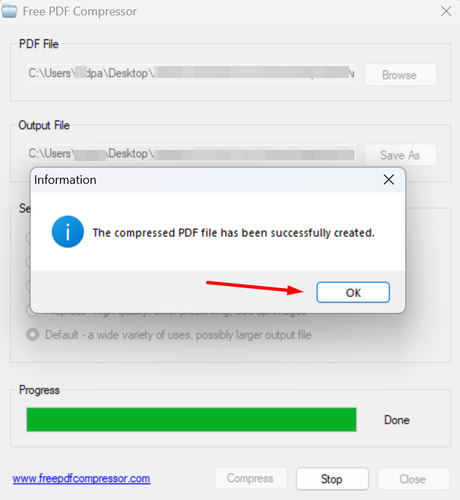
Πώς βρίσκω πότε δημιούργησα τον Google λογαριασμό μου
Αν για οποιονδήποτε λόγο θέλουμε να μάθουμε πότε δημιουργήσαμε τον Google λογαριασμό μας, θα χρειαστεί να ακολουθήσουμε μία εύκολη, αλλά πιθανόν χρονοβόρα διαδικασία.
Αρχικά, μπαίνουμε στη σελίδα “Google Takeout” και πατάμε “Κατάργηση επιλογής όλων”.
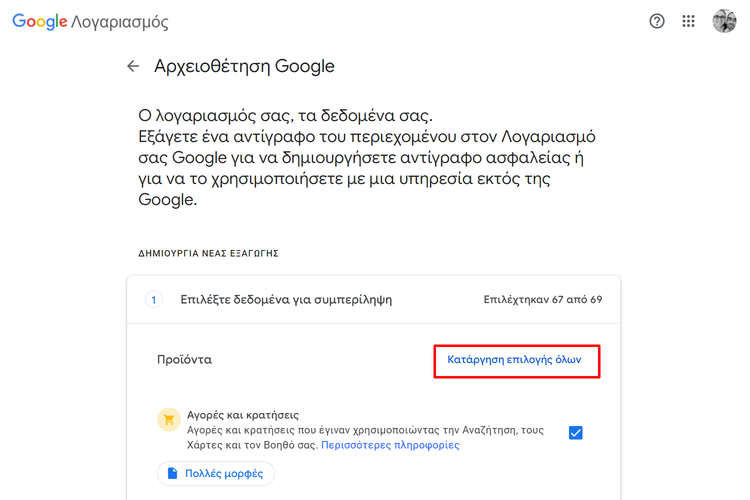
Στη συνέχεια, εντοπίζουμε το “Λογαριασμός Google” και επιλέγουμε του κουτάκι.
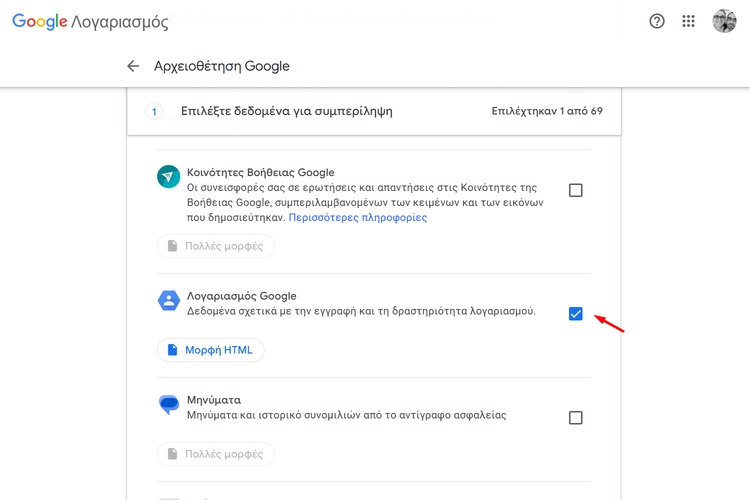
Έπειτα, κατεβαίνουμε στο τέλος της σελίδας και κάνουμε κλικ στο “Επόμενο βήμα”.
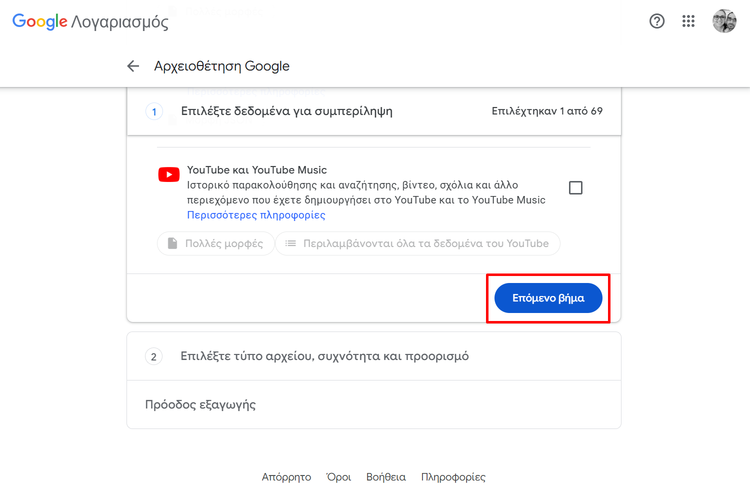
Μετά, αφήνουμε όλες τις ρυθμίσεις όπως είναι και πατάμε “Δημιουργία εξαγωγής”.
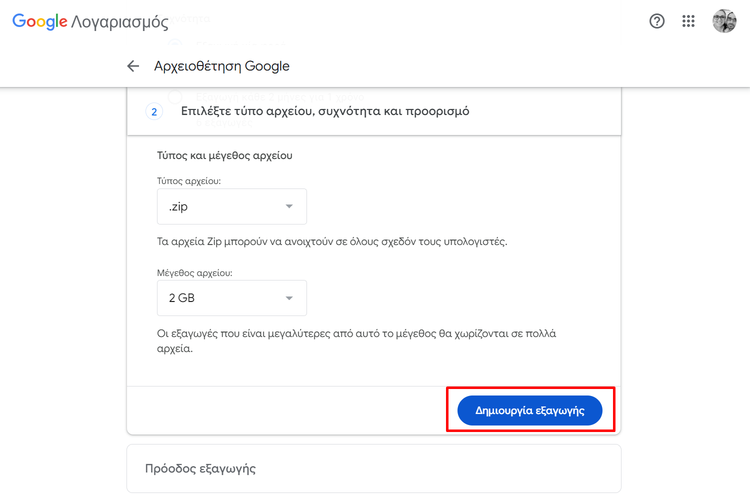
H Google θα δημιουργήσει το αντίγραφο που ζητήσαμε και θα μας στείλει email σχετικά με τη λήψη του. Μόλις λάβουμε το email, κάνουμε κλικ στο “Κατεβάστε τα αρχεία σας” και αποθηκεύουμε το αρχείο στον υπολογιστή.
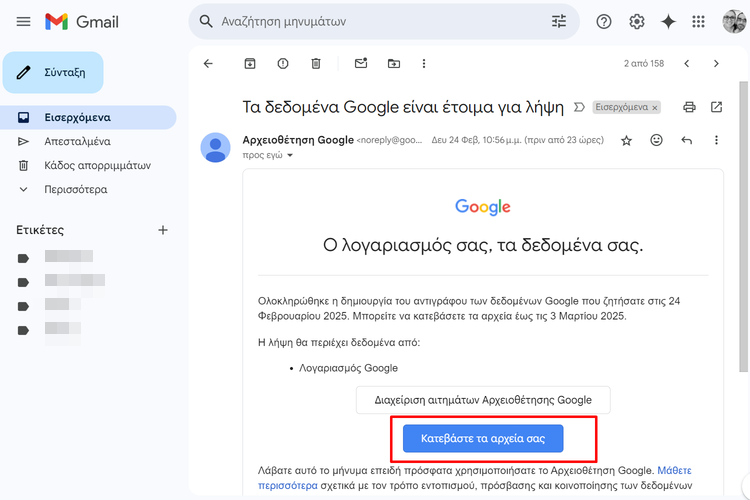
Έπειτα, αποσυμπιέζουμε το αρχείο και ανοίγουμε το “archive_browser.html” με οποιονδήποτε πρόγραμμα περιήγησης.
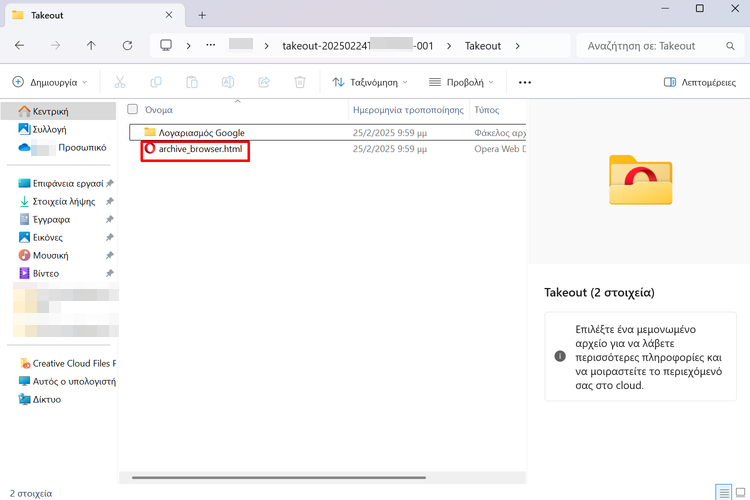
Στη σελίδα που θα ανοίξει, διαλέγουμε την καρτέλα “Εξαγόμενα αρχεία” και κάνουμε κλικ στο “X.SubscriberInfo.html”.
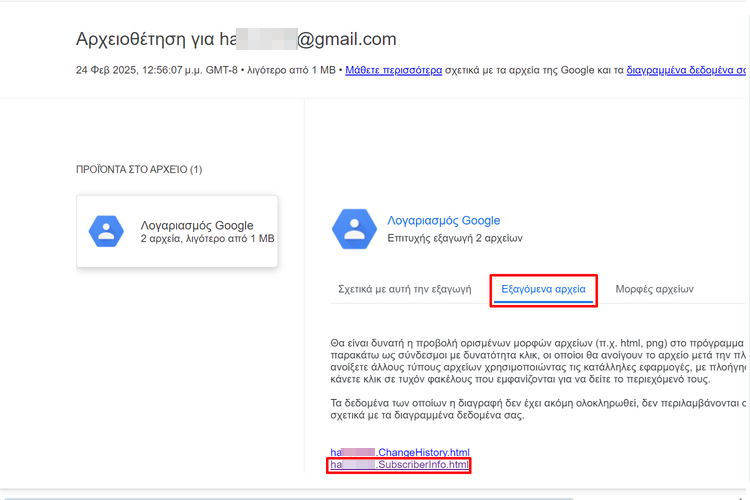
Θα ανοίξει μία νέα σελίδα, και δίπλα στο “Created on” θα υπάρχει η ημερομηνία και ώρα που δημιουργήσαμε τον Google λογαριασμό μας.
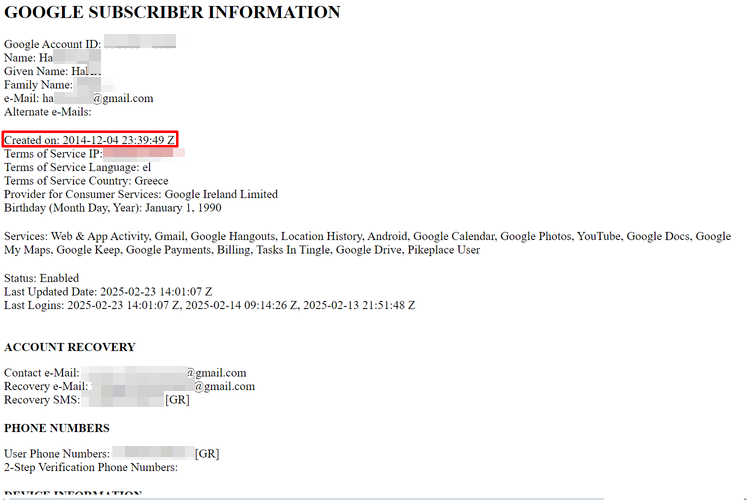
Πώς εμποδίζω το Excel να μετατρέπει αυτόματα τα κλάσματα
Το Excel μετατρέπει αυτόματα τα κλάσματα σε δεκαδικούς αριθμούς, ή ημερομηνίες. Ωστόσο, υπάρχουν τρόποι με τους οποίους μπορούμε να εμποδίσουμε αυτήν τη συμπεριφορά. Αρχικά, κάνουμε δεξί κλικ και διαλέγουμε το “Μορφοποίηση κελιών”.
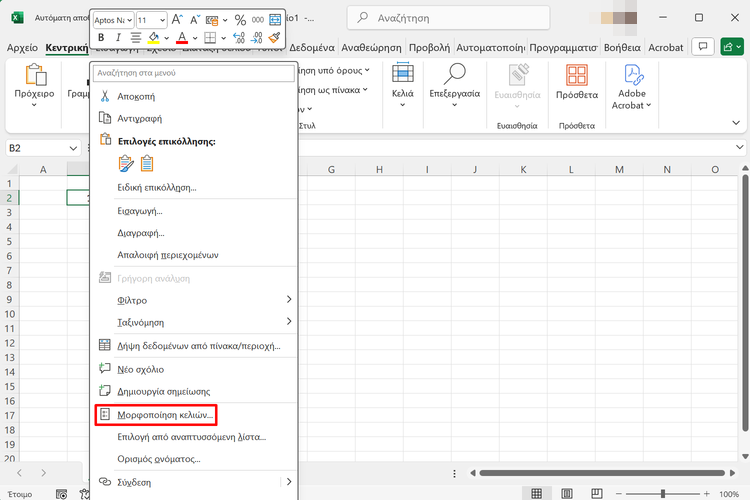
Στο παράθυρο που θα ανοίξει, πηγαίνουμε στην καρτέλα “Αριθμός”, επιλέγουμε το “Κλάσμα”, και πατάμε “OK”.
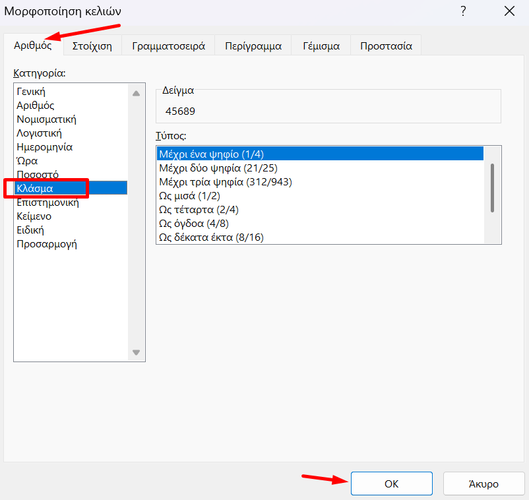
Μία άλλη προσέγγιση είναι να ακολουθήσουμε την ίδια διαδικασία, με τη διαφορά ότι επιλέγουμε το “Προσαρμογή” και στο “Τύπος” πληκτρολογούμε “# ?/?”.
Επιπλέον, μπορούμε να ρυθμίσουμε ένα σταθερό παρονομαστή ή αριθμητή. Με αυτόν τον τρόπο το Excel θα μετατρέπει στο αντίστοιχο κλάσμα όποιον αριθμό πληκτρολογούμε στα σχετικά κελιά.
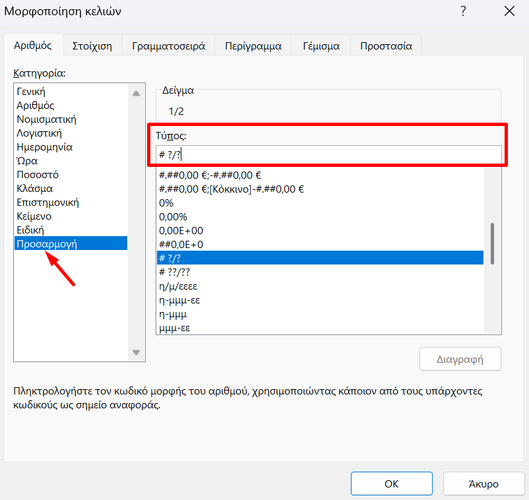
Πώς αυξομειώνω εύκολα αριθμούς στο Excel με τη χρήση ειδικών κουμπιών
Συνήθως, όταν θέλουμε να αλλάξουμε τα δεδομένα ενός κελιού πληκτρολογούμε τη νέα τιμή. Ωστόσο, όταν πρόκειται για μικρές ή και μεγάλες αυξομειώσεις αριθμών, μπορούμε να χρησιμοποιήσουμε τα ειδικά κουμπιά που είναι διαθέσιμα στο πρόγραμμα δημιουργίας και επεξεργασίας υπολογιστικών φύλλων.
Αρχικά, θα πρέπει να ενεργοποιήσουμε την καρτέλα προγραμματιστή. Για να κάνουμε κάτι τέτοιο, πατάμε το “Αρχείο”.
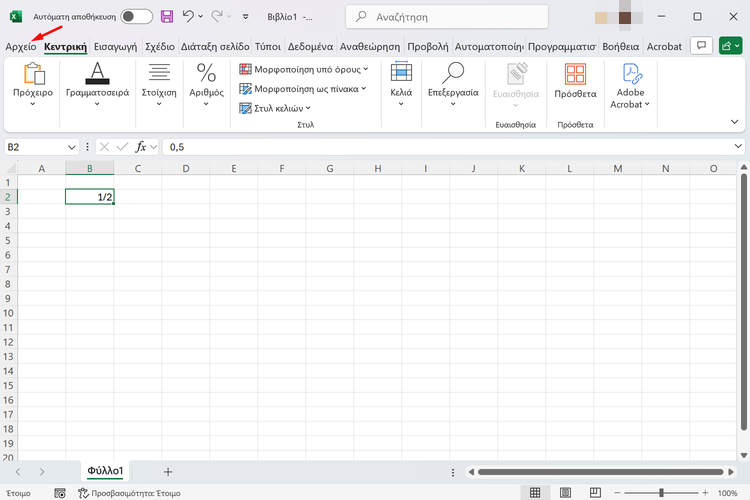
Στη συνέχεια, κάνουμε κλικ στις “Επιλογές”.
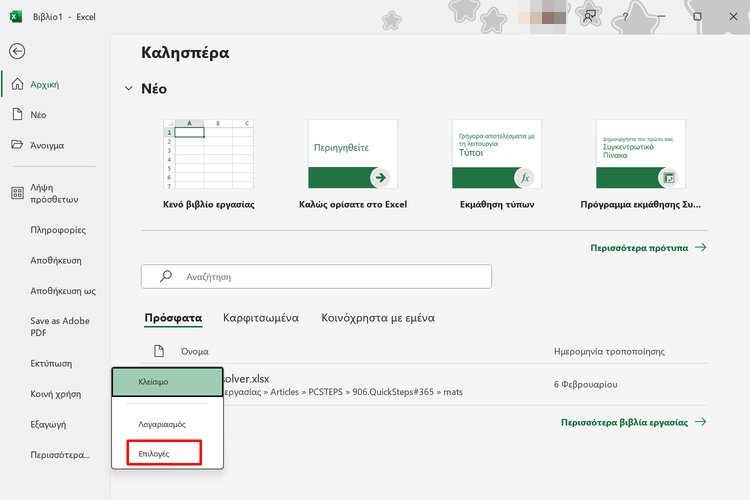
Έπειτα, πηγαίνουμε στο “Προσαρμογή κορδέλας”, εκεί διαλέγουμε το “Κύριες καρτέλες”, ακριβώς από κάτω εντοπίζουμε το “Προγραμματιστής” και επιλέγουμε το κουτάκι δίπλα του, και πατάμε “OK”.
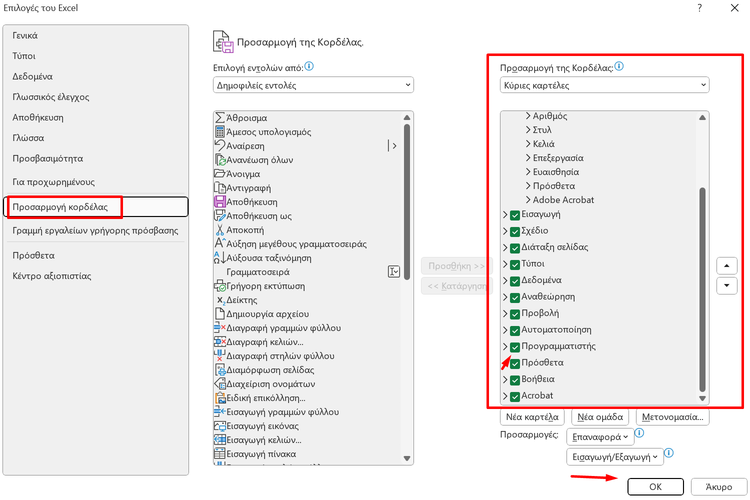
Εφόσον έχουμε ενεργοποιήσει την καρτέλα προγραμματιστή, την επιλέγουμε και από την “Εισαγωγή” διαλέγουμε το “Κουμπί αυξομείωσης”.
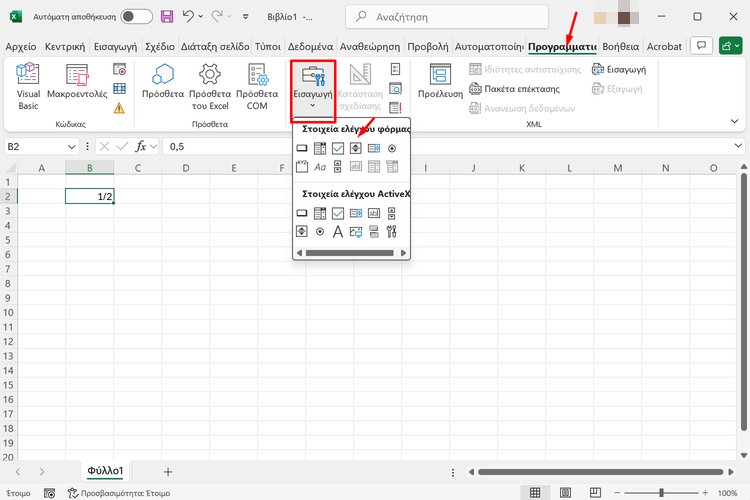
Μετά, σχεδιάζουμε το κουμπί αυξομείωσης στο κελί που επιθυμούμε.
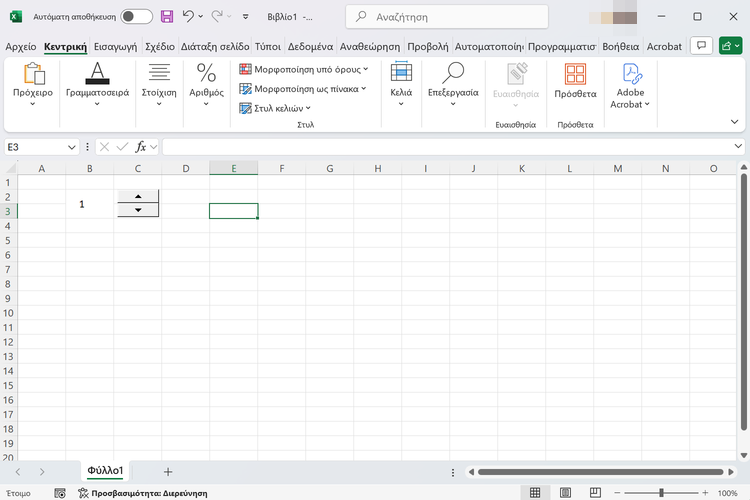
Στη συνέχεια, κάνουμε δεξί κλικ στο κουμπί αυξομείωσης και πατάμε “Μορφοποίηση στοιχείου ελέγχου”.
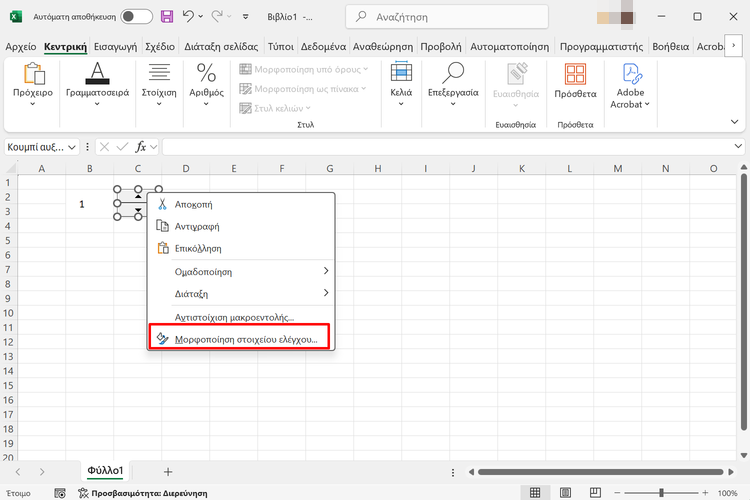
Στο παράθυρο που θα ανοίξει, κάνουμε κλικ στο βέλος δίπλα στο “Σύνδεση κελιού”, διαλέγουμε το κελί του οποίου τα δεδομένα θα αυξομειώνουμε, και πατάμε “OK”.
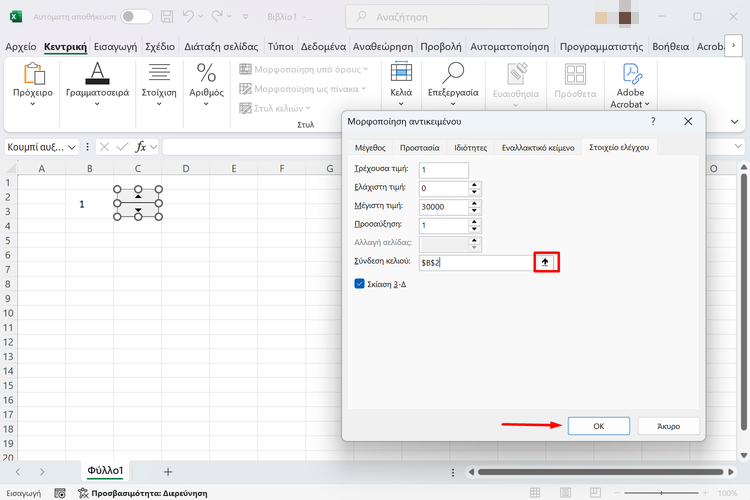
Με τον ίδιο τρόπο μπορούμε να προσθέσουμε όσα κουμπιά αυξομείωσης θέλουμε.
Σας άρεσαν τα QuickSteps της εβδομάδας;
Πώς σας φάνηκαν οι συμβουλές και τα κόλπα αυτής της εβδομάδας; Γνωρίζατε ή/και χρησιμοποιούσατε κάποιο από αυτά;
Έχετε να προτείνετε κάποιο δικό σας κόλπο, ή μία συμβουλή που θέλετε να μπει στη στήλη μας; Γράψτε τη στο Questions.pcsteps.gr και ίσως τη δημοσιεύσουμε σε μελλοντικό οδηγό.